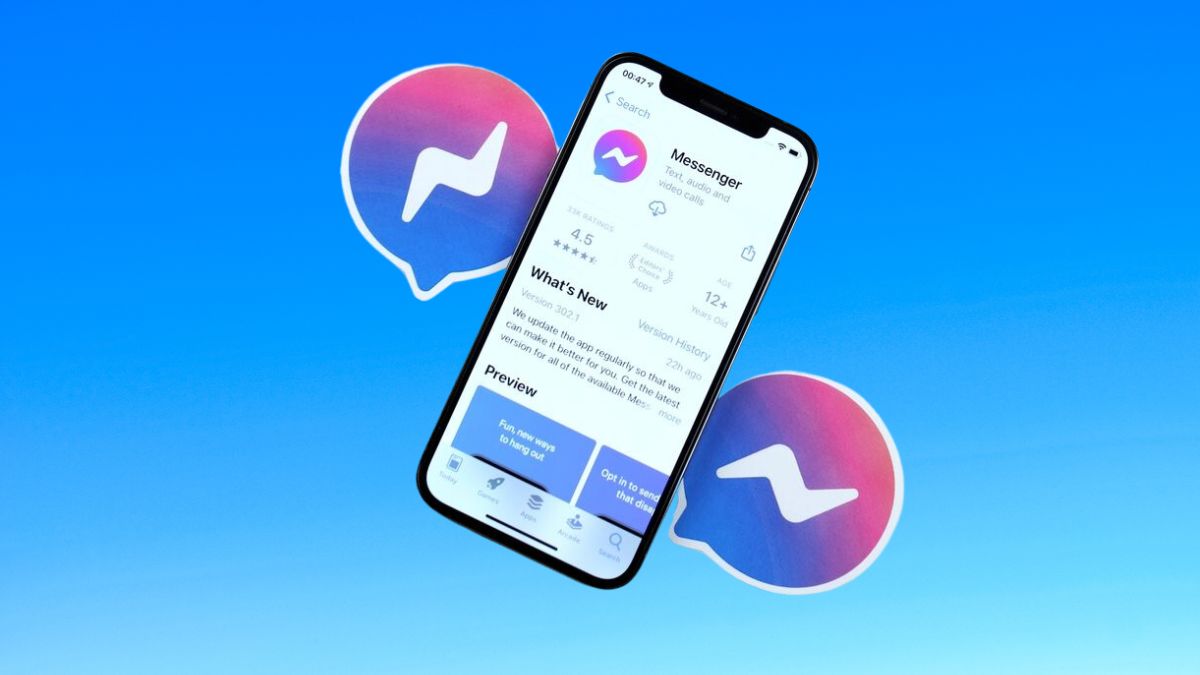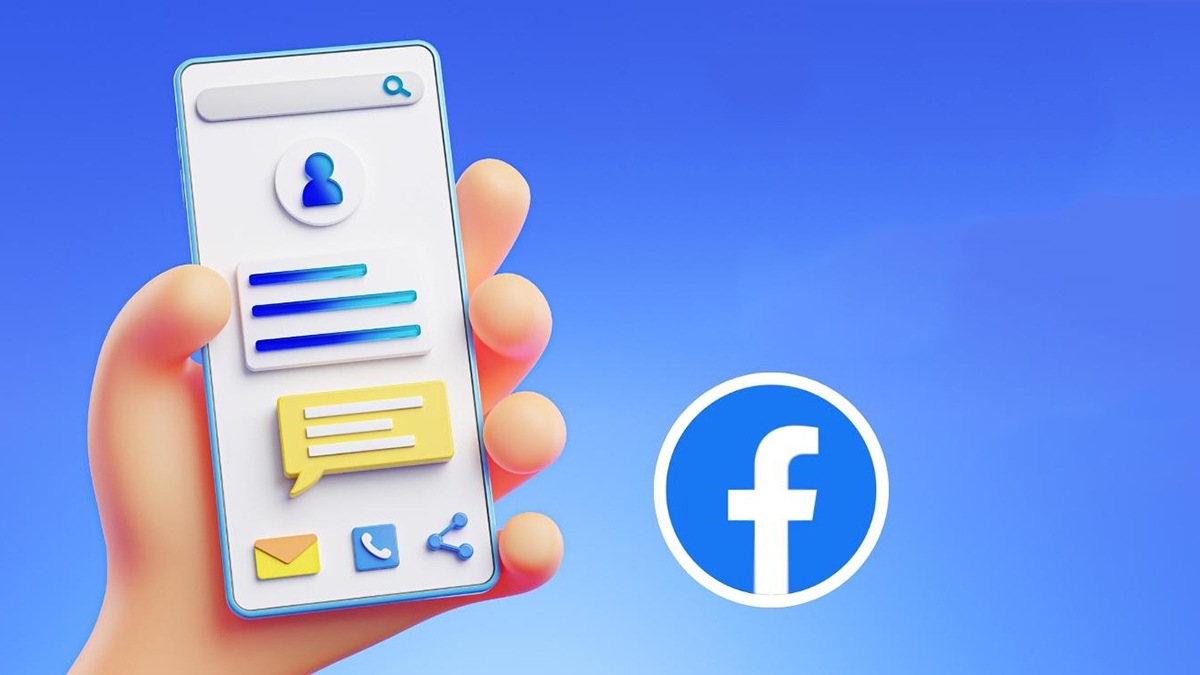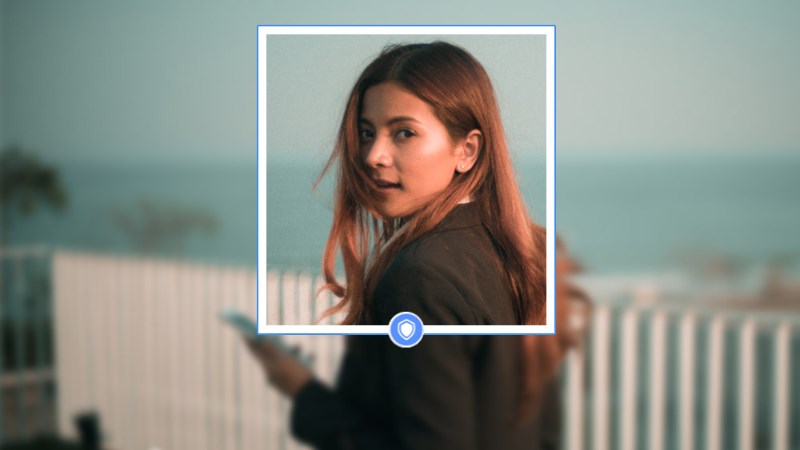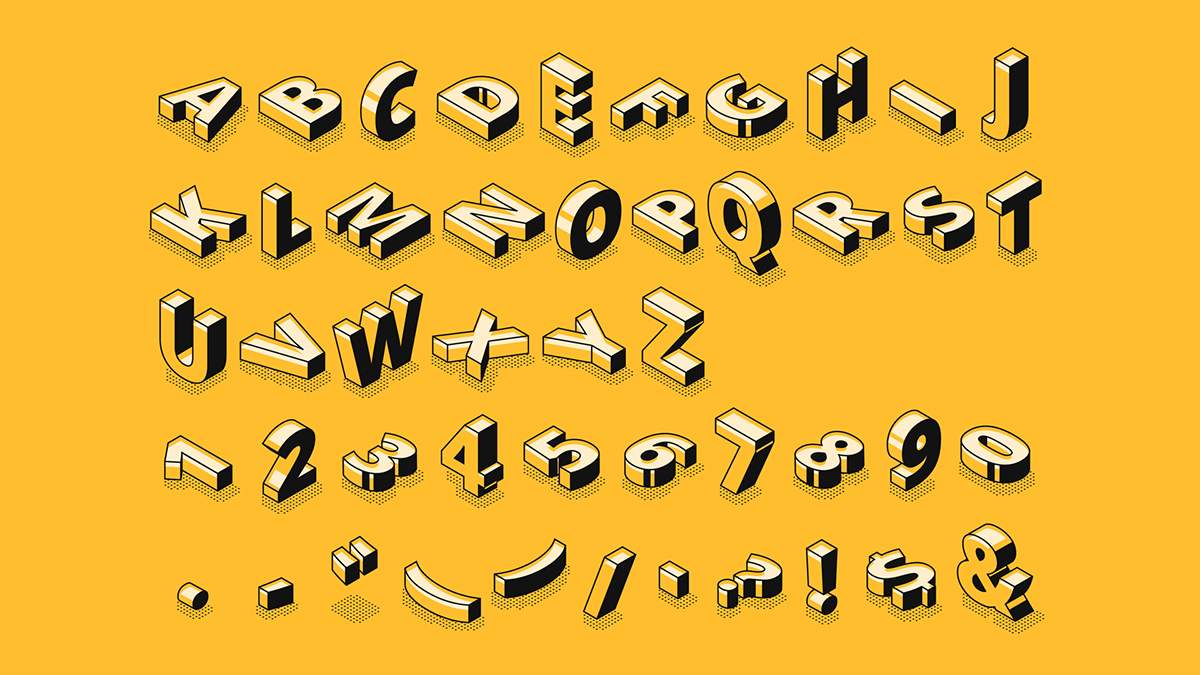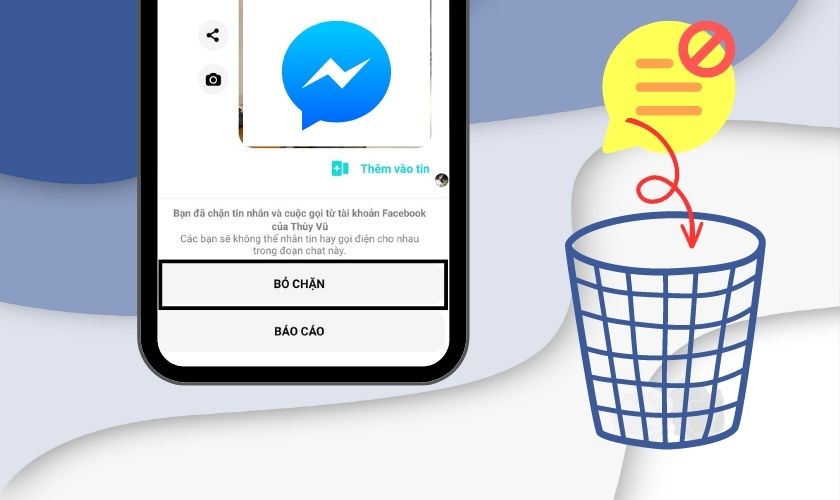Cách chặn quảng cáo trên Facebook với điện thoại và máy tính mới nhất

Bạn không biết cách chặn quảng cáo trên Facebook cá nhân? Bạn thường xuyên bị làm phiền bởi những quảng cáo trên nền tảng Facebook? Hãy cùng xem ngay bài viết dưới đây để biết cách chặn các đoạn quảng cáo gây cản trở trải nghiệm của bạn.
Cách chặn quảng cáo trên Facebook với máy tính
Facebook là một trong những trang mạng xã hội được phổ biến rộng rãi đến người dùng trên thế giới. Tuy nhiên, trong quá trình trải nghiệm Facebook, bạn thường xuyên bị cản trở bởi những bài viết, tin tức quảng cáo Facebook trên trang cá nhân.
Để tránh bị làm phiền bởi các đoạn quảng cáo trên Facebook, bạn có thể thực hiện các cách mà chúng tôi gợi ý cho bạn dưới đây:
Chặn nhà quảng cáo
Cách đầu tiên là cách giúp bạn chặn quảng cáo Facebook từ các nhà cung cấp, Fanpage mà bạn đã thích trên trang của họ. Sau khi thực hiện xong cách này, mọi thông tin quảng cáo sẽ bị hạn chế xuất hiện trên trang cá nhân của bạn.
- Bước 1: Vào phần Cài đặt & quyền riêng tư trên Facebook.
- Bước 2: Chọn Cài đặt.
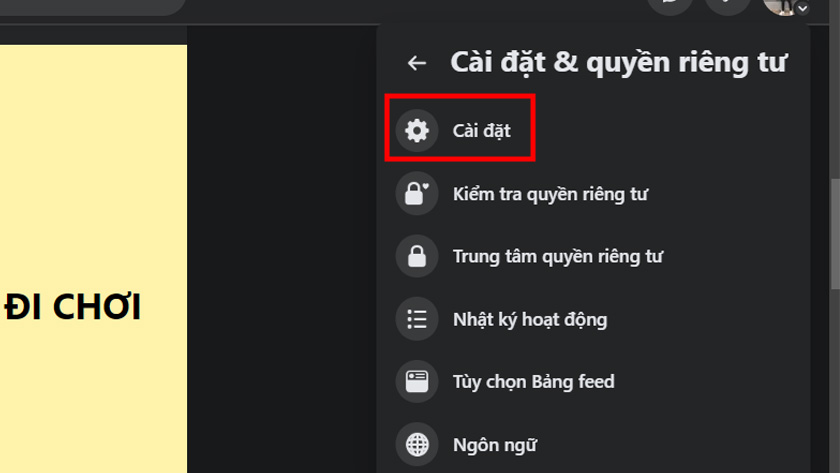
Vào phần Cài đặt & quyền riêng tư
- Bước 3: Nhấn vào mục Quảng cáo và chọn Nhà quảng cáo.
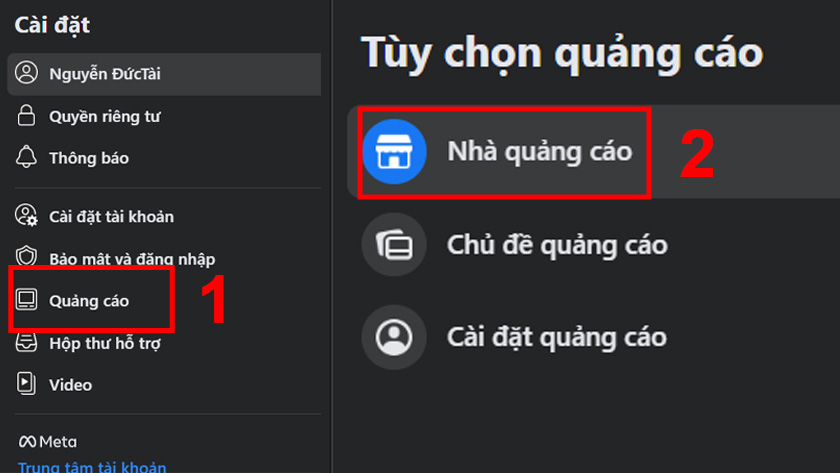
Chọn Nhà quảng cáo
- Bước 4: Chọn Ẩn quảng cáo cho từng mục nhà quảng cáo mà bạn muốn chặn.
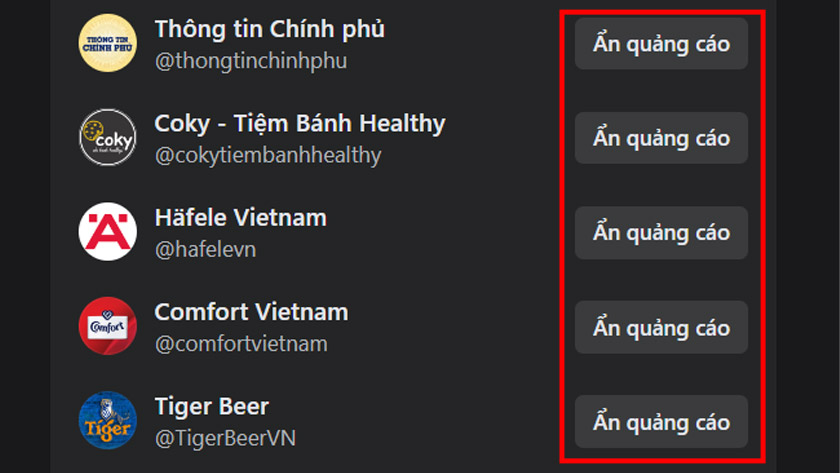
Chọn Ẩn quảng cáo
Sau khi thực hiện xong thủ thuật này, các trang Fanpage bạn thích sẽ hạn chế gửi các tin tức quảng cáo lên bảng tin cá nhân của bạn.
Chặn chủ đề quảng cáo mà bạn không muốn xem
Tính năng chặn quảng cáo này cho phép bạn chặn tất các các mục quảng cáo theo chủ đề mà bạn không quan tâm trên trang cá nhân. Chỉ với các bước thực hiện sau, bạn sẽ có thể chặn được những chủ đề tin quảng cáo gây ảnh hưởng cho bạn.
- Bước 1: Vào phần Cài đặt & quyền riêng tư trên Facebook.
- Bước 2: Chọn Cài đặt.

Chặn chủ đề quảng cáo
- Bước 3: Nhấn vào mục Quảng cáo và chọn Chủ đề quảng cáo.
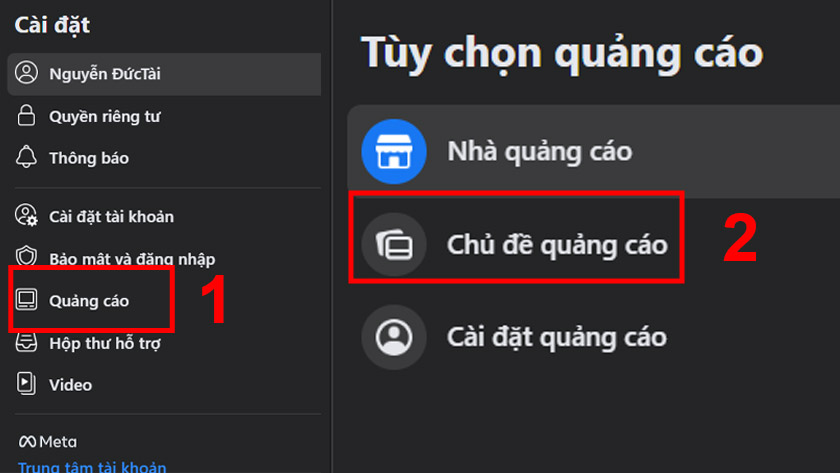
Nhấn vào mục Quảng cáo
- Bước 4: Chọn từng chủ đề quảng cáo và nhấn Ẩn bớt.
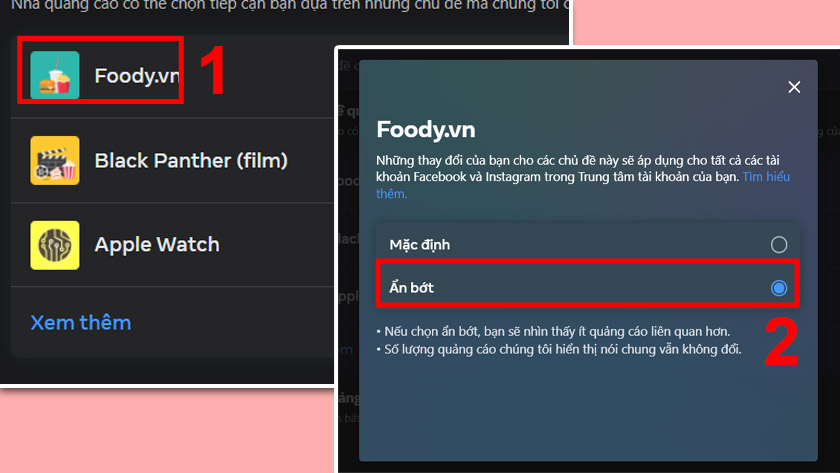
Từ giờ, bạn sẽ có thể chặn các quảng cáo điều chỉnh được các tin tức quảng cáo theo chủ đề mà bạn muốn xem. Hãy thử thực hiện cách chặn quảng cáo này trên Facebook nhé!
Cài đặt quảng cáo
Đây là cách chặn các tin tức quảng cáo trên trang cá nhân của bạn bằng quyền sử dụng dữ liệu. Cách này sẽ hạn chế bớt các quảng cáo mà bạn không muốn xem.
- Bước 1: Vào phần Cài đặt & quyền riêng tư trên Facebook.
- Bước 2: Chọn Cài đặt.
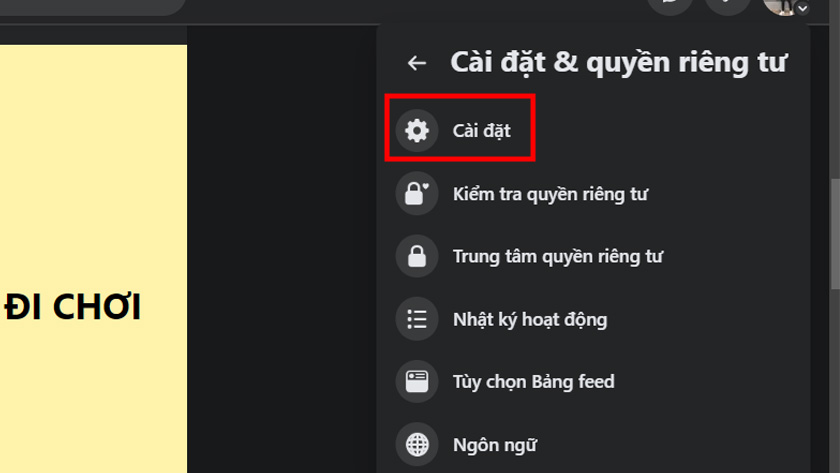
Cài đặt quảng cáo
- Bước 3: Nhấn vào mục Quảng cáo và chọn Cài đặt quảng cáo.
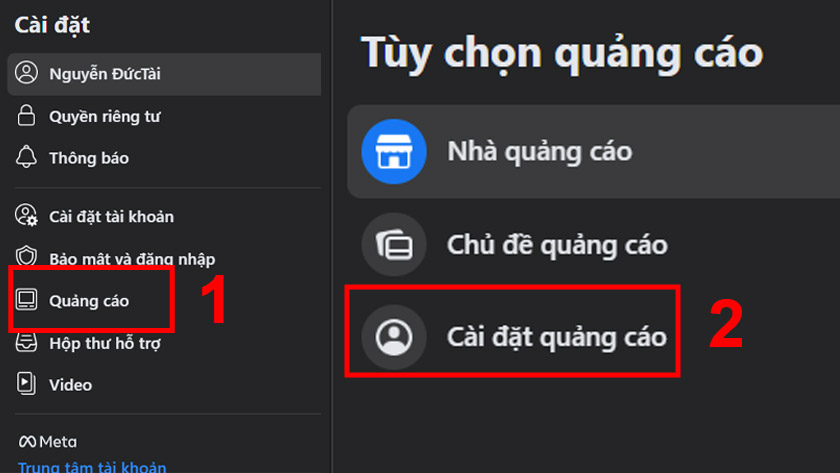
Nhấn vào mục Quảng cáo
- Bước 4: Tiếp tục vào phần Dữ liệu do đối tác cung cấp về hoạt động của bạn và tắt tính năng này tại tài khoản Facebook của bạn.
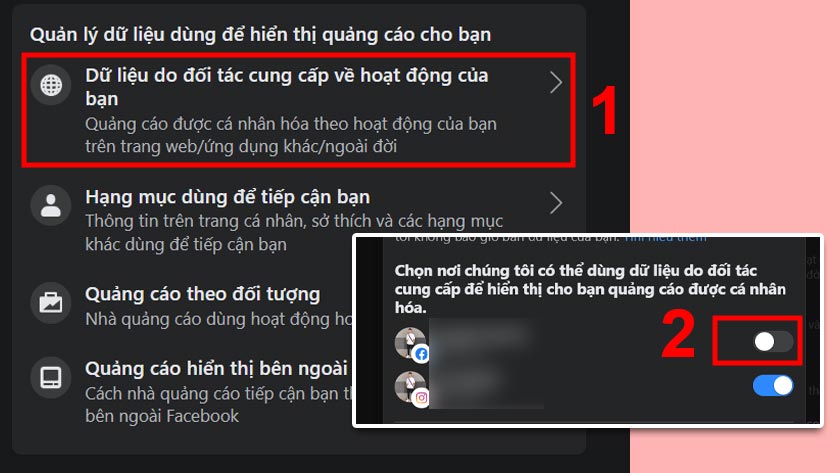
Tắt Dữ liệu do đối tác cung cấp về hoạt động của bạn
Với 3 cách đơn giản mà chúng tôi hướng dẫn trên đây, bạn có thể chọn cách thực hiện chặn quảng cáo theo mong muốn của bạn. Chúc bạn có thể thực hiện thành công thủ thuật này trên máy tính.
Cách chặn quảng cáo trên Facebook với điện thoại
Ngoài cách thực hiện chặn quảng cáo trên máy tính, bạn cũng có thể thao tác trực tiếp trên điện thoại chạy hệ điều hành Android của bạn.
Bước 1: Truy cập vào phần Cài đặt & quyền riêng tư trong ứng dụng Facebook.
Bước 2: Chọn mục Cài đặt.
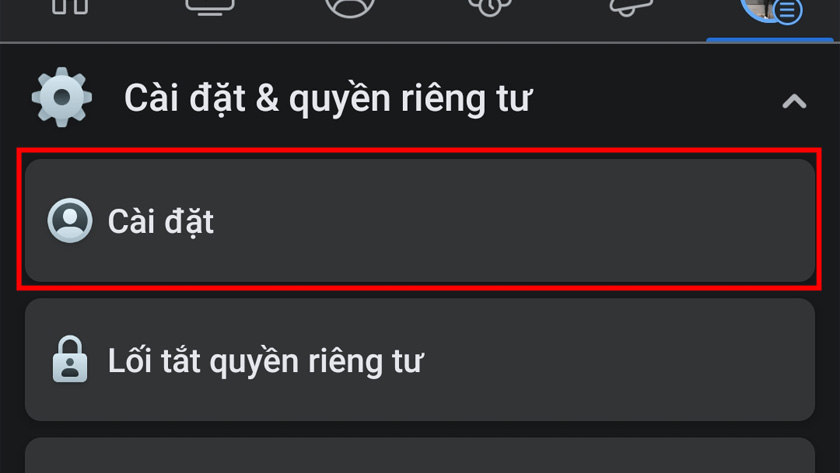
Cách chặn quảng cáo trên Facebook với điện thoại
Bước 3: Kéo xuống mục Quảng cáo và nhấn vào Tùy chọn quảng cáo.
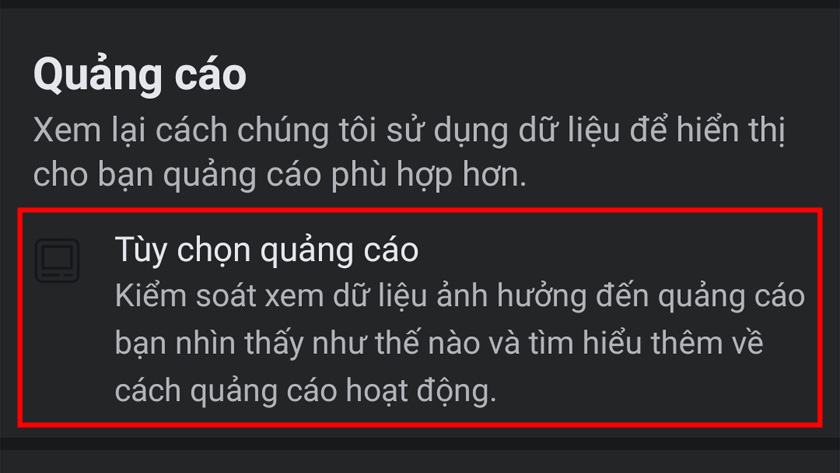
Nhấn vào Tùy chọn quảng cáo
Bước 4: Lựa chọn mục quảng cáo mà bạn muốn ẩn theo nhu cầu:
- Chặn nhà quảng cáo.
- Chặn chủ đề quảng cáo.
- Cài đặt quảng cáo.
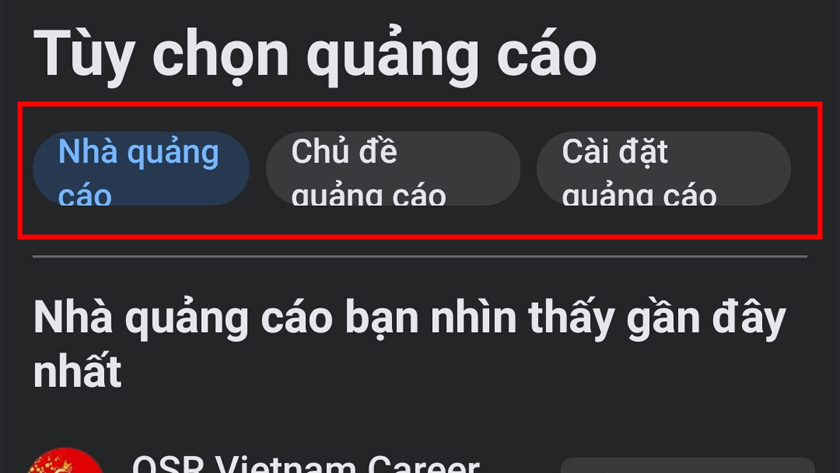
Lựa chọn mục quảng cáo
Các bước thực hiện tương tự như các thao tác trên máy tính. Bạn có thể xem lại hướng dẫn ở phần trên để thực hiện đúng. Như vậy, các mục quảng cáo này sẽ không xuất hiện trong bảng tin Facebook của bạn nữa.
Một số lưu ý khi chặn quảng cáo trên Facebook
Trước khi thực hiện chặn quảng cáo trên Facebook. Bạn nên đọc kỹ các thông tin lưu ý mà Facebook đưa ra. Việc đọc thông tin trước sẽ giúp bạn có trải nghiệm tốt hơn. Đồng thời hạn chế được các vấn đề liên quan khi bạn thực hiện chặn quảng cáo.
Sau khi bạn thực hiện chặn quảng cáo trên Facebook. Các bài viết quảng cáo từ các nhà quảng cáo, chủ đề sẽ không làm phiền bạn nữa. Tuy nhiên, các mẫu quảng cáo vẫn sẽ xuất hiện trên bảng tin Facebook của bạn với tần suất không thường xuyên.
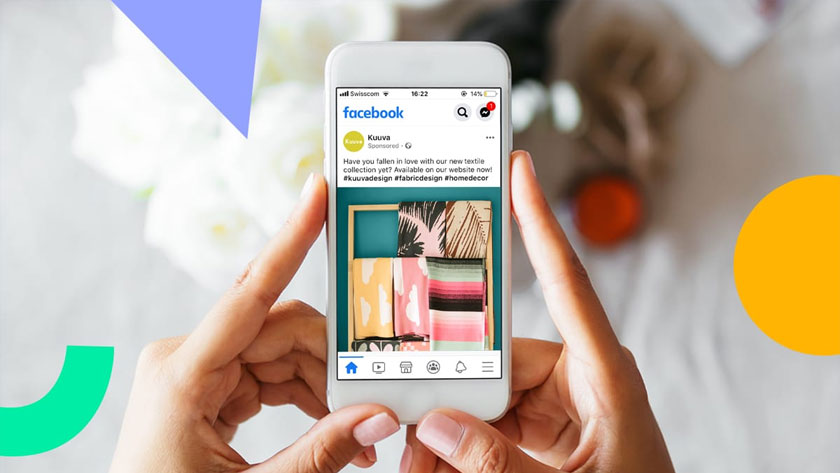
Một số lưu ý khi chặn quảng cáo trên Facebook
Qua đó cho thấy, Facebook sẽ chỉ hỗ trợ chặn hoàn toàn các tin tức, bài viết quảng cáo. Chính vì vậy, bạn nên cân nhắc sử dụng tính năng này của Facebook hoặc bạn có thể chia sẻ các cách chặn quảng cáo trên Facebook khác cho chúng tôi biết nhé!